Asus A7Vc User Manual Page 1
Browse online or download User Manual for Laptops Asus A7Vc. Asus A7Vc Benutzerhandbuch
- Page / 74
- Table of contents
- BOOKMARKS
- Notebook 1
- Hardware-Handbuch 1
- 1. Vorstellung des Notebooks 5
- Über dieses Handbuch 6
- Sicherheitshinweise 7
- Transportvorkehrungen 8
- 1. Einlegen des Batteriepacks 9
- Vorstellung des Notebooks 10
- 2. Die einzelnen Teile 11
- 2 Die einzelnen Teile 12
- Rückseite 19
- 3. Erste Schritte 21
- 3 Erste Schritte 22
- Laden des Akkus 23
- Akku verwenden 23
- Akkustrom prüfen 25
- Pflegen des Akkus 25
- Microsoft Windows™-Tasten 27
- Tastatur als Cursor 27
- Schnellzugriffstasten 29
- Statusanzeigen (Front) 31
- 4. Benutzung des Notebooks 33
- 4 Benutzung des Notebooks 34
- Zeigegerät 35
- Umgang mit dem Touchpad 37
- PC Card (PCMCIA) einsetzen 39
- Entfernen einer ExpressCard 39
- PC Card (PCMCIA) entfernen 39
- Tatsächliche Position 41
- Modell verschieden 41
- FM/DTV/CATV 43
- Modellen) 45
- Benutzung des Notebooks 4 47
- Infrastruktur-Modus 47
- Ad-hoc-Modus 47
- Thermalregelung 49
- Use an NTSC to PAL 51
- Benutzung des Notebooks 52
- A Anhang 56
- Wireless LAN-Karte 57
- Wireless LAN USB-Adapter 57
- USB-Tastatur und Maus 57
- USB-Floppylaufwerk 57
- Sicherheitsaussagen 63
- Anhang A 65
- Standard unterliegen 65
- UL-Sicherheitsanmerkungen 69
- CDRH-Bestimmungen 71
Summary of Contents
NotebookHardware-HandbuchG2343 / Dezember 2005
101 Vorstellung des Notebooks
112. Die einzelnen TeileGrundlegendes über den Notebook PC
122 Die einzelnen TeileOberseiteIn folgenden Abbild finden Sie die Elemente auf dieser Seite des Notebook PCs. Details werden vonoben im Uhrzeigers
13Die einzelnen Teile 2BildschirmDer Bildschirm arbeitet genau wie ein Desktop-Monitor. Das Notebook verwendet einen Active MatrixTFT LCD-Bildschir
142 Die einzelnen TeileUnterseiteSchauen Sie sich das untenstehende Diagramm an, um die Komponenten auf der Unterseite desNotebooks zu identifizier
15Die einzelnen Teile 2WLAN-ErweiterungsfachDas WLAN-Erweiterungsfach enthält einen Schlitz, in den eine Wireless-Netzwerkkarte eingeschoben werden
162 Die einzelnen TeileLinke SeiteSchauen Sie sich das untenstehende Diagramm an, um die Komponenten auf der linken Seite des Note-books zu identif
17Die einzelnen Teile 2Audio-EingangÜber die Stereo-Mikrofonbuchse (1/8 Zoll) können Stereo-Audio-Geräte an den Notebook-PCangeschlossen werden. Da
182 Die einzelnen TeileRechte SeiteSchauen Sie sich das untenstehende Diagramm an, um die Komponenten auf der linken Seite des Note-books zu identi
19Die einzelnen Teile 2RückseiteSchauen Sie sich das untenstehende Diagramm an, um die Komponenten auf der Rückseite des Note-books zu identifizier
2Inhalt1. Vorstellung des Notebooks ... 5Über dieses Handbuch ...
202 Die einzelnen TeileVorderseiteSchauen Sie sich das untenstehende Diagramm an, um die Komponenten auf der Vorderseite des Note-books zu identifi
213. Erste SchritteVerwenden des WechselstromsAkku verwendenNotebook anschaltenAkkustrom prüfenSystemneustart/SystemstartAusschalten des Notebook-PCsS
223 Erste SchritteANMERKUNG: Dieses Notebook verfügt je nach Verkaufsbereich über einenNetzstecker mit entweder zwei oder drei Stiften. Wenn ein Dr
23Erste Schritte 3Akku verwendenDer Notebook-PC kann mit einem auswechselbaren Batteriepack arbeiten. Das Batteriepack bestehtaus einem Set von zus
243 Erste SchritteDer Power-On Self Test (POST)Wenn Sie das Notebook anschalten, durchläuft es zuerst eine Reihe softwaregesteuerter Diagnosetestsn
25Erste Schritte 3Akkustrom prüfenDas Batteriesystem verwendet den Smart Battery-Standard in derWindows-Umgebung, der in Prozent eine genaue Angabe
263 Erste SchritteNot-AusschaltenFür den Fall, dass Ihr Betriebssystem nicht richtig ausgeschaltet oder neu gestartet werden kann, gibt eszwei Mögl
27Erste Schritte 3Tastatur als numerischer ZiffernblockDer Ziffernblock ist in die Tastatur eingebettet und bestehtaus 15 Tasten, die zahlenintensi
283 Erste SchritteSpezielle TastaturfunktionenFarbige HotkeysIm Folgenden finden Sie die Definitionen der farbigen Hotkeys auf der Notebook-Tastatu
29Erste Schritte 3Schnellzugriffstasten und StatusanzeigenSuperLeistungHoheLeistungSpielLeistungDVD FilmLeistungEmail/OfficeLeistungPräsentationLei
3Inhalt4. Benutzung des Notebooks ... 33Betriebssysteme ...
303 Erste SchritteStatusanzeigen (Über die Tastatur)Bluetooth-Anzeige (bei bestimmten Modellen)Die Bluetooth-Anzeige leuchtet, wenn die integrierte
31Erste Schritte 3Statusanzeigen (Front)NetzanzeigeDie grüne LED leuchtet auf, um anzuzeigen, dass das Notebook angeschaltet ist und blinkt, wenn
323 Erste SchritteCD Player-Steuertasten und -Anzeige (bei bestimmten Modellen)Zur einfachen CD-Wiedergabe befinden sich an der Vorderseite des Not
334. Benutzung des NotebooksBetriebssystemeZeigegerätSpeichergeräte PC-Karten- oder ExpressCard-Steckplatz Optisches Laufwerk Flash-Speicherk
344 Benutzung des NotebooksHinweis: Manche Komponenten und Funktionen des Notebook-PCs funktionieren u.U.solange nicht, bis die Gerätetreiber und D
35Benutzung des Notebooks 4Benutzung des TouchpadsZur Benutzung des Touchpads müssen Sie einfachnur etwas Druck mit einer Fingerspitze ausüben. Die
364 Benutzung des NotebooksDoppelklicken/Doppelklopfen - Dies ist eine herkömmliche Methode zum direkten Aufrufen einesProgramms über das jeweils e
37Benutzung des Notebooks 4Umgang mit dem TouchpadDas Touchpad ist druckintensiv. Wenn Sie es nicht richtig pflegen, kann es leicht beschädigt werd
384 Benutzung des NotebooksSpeichergeräteSpeichergeräte ermöglichen es dem Notebook-PC, Dokumente, Bilder und sonstige Dateien vonverschiedenen Dat
39Benutzung des Notebooks 41. Drücken Sie die Auswurftaste hinein und lassensie wieder los. Die Federtaste kommt heraus,wenn sie hineingedrückt und
4InhaltAnhang ... 55Optionales Zubehör ...
404 Benutzung des NotebooksOptisches LaufwerkEinlegen einer optischen Disk1. Drücken Sie bei eingeschaltetem Notebookdie Auswurftaste, fährt der La
41Benutzung des Notebooks 4Optisches Laufwerk (Fortsetzung)Entfernen einer optischen DiskVerwenden des optischen LaufwerksOptische Disks und Geräte
424 Benutzung des NotebooksFlash-SpeicherkartenleserUm Speicherkarten von Geräten wie Digitalkameras, MP3-Spielern, Handys und PDAs verwenden zukön
43Benutzung des Notebooks 4ModemanschlussDas Telefonkabel zum Anschluss des internen Notebook-Modemssollte zwei oder vier Leiter aufweisen (nur zwe
444 Benutzung des NotebooksTwisted-Pair-KabelDieses Kabel zum Anschluss der Ethernetkarte an einen Host(normalerweise ein Hub oder Switch) wird “St
45Benutzung des Notebooks 4Drahtlose IR (Infrarot)-Kommunikation (bei bestimmtenModellen)Der Notebook-PC ist mit einem Infrarot (IR)-Kommunikations
464 Benutzung des NotebooksAdd New Connection in der Bluetooth-TaskleisteBluetooth Settings von Windows Start| Programs | BluetoothKlicken Sie New
47Benutzung des Notebooks 4Wireless LAN-Verbindung (bei bestimmten Modellen)Die optionale Wireless LAN-Ausstattung ist ein kompakter und leicht zu
484 Benutzung des NotebooksSuspend-ModusIm Standby- und Schlafmodus wird der CPU-Takt angehalten, und die meisten Geräte des Notebookswerden in ihr
49Benutzung des Notebooks 4ThermalregelungDrei Methoden stehen zur Regelung der Temperatur des Notebooks zur Verfügung. Diese Regelmethodenkönnen n
51. Vorstellung des NotebooksÜber dieses HandbuchSicherheitshinweiseTransportvorkehrungenVorbereiten Ihres Notebook-PCs
504 Benutzung des NotebooksEnergieverwaltung - Standby & SchlafmodusEinstellungen zur Energieverwaltung finden Sie in der Windows-Systemsteueru
51Benutzung des Notebooks 4KabelverbindungVerbinden Sie das Koaxialkabel von einem bestelltenFernsehdienst, einer auf dem Dach befestigtenAntenne o
524 Benutzung des NotebooksAudio/Video-Fernbedienung (Model 1 in ausgewählten Modellen)Eine drahtlose Fernbedienung zur Steuerung der Multimedia-Fu
53Benutzung des Notebooks 4Audio/Video-Fernbedienung (Modell 2 in ausgewählten Modellen)Eine drahtlose Fernbedienung zur Steuerung der Multimedia-F
544 Benutzung des NotebooksVisitenkartengroße Fernbedienung (bei bestimmten Modellen)Bei einigen Modellen ist eine schnurlose Fernbedienung im Lief
55AnhangOptionales ZubehörOptionale AnschlüsseGlossarSicherheitsaussagenInternes Modem - KompatibilitätBesitzerinformationen
A Anhang56Optionales ZubehörDiese Geräte dienen der optionalen Vervollständigung Ihres Notebooks.USB 2.0 dünnes Combo-LaufwerkDas dünne Combo-Laufw
Anhang A57Optionales Zubehör (Fortsetzung)Diese Geräte dienen der optionalen Vervollständigung Ihres Notebooks.Ein daumengroßer, kabelloser LAN-USB
A Anhang58DruckeranschlussAn einem USB-Anschluss können ein oder mehrere USB-Druckergleichzeitig verwendet werden.Optionale AnschlüsseDiese Geräte
Anhang A59GlossarACPI (Advanced Configuration and Power Management Interface)Moderner Standard zur Energieverbrauchreduzierung in Computern.APM (Ad
61 Vorstellung des NotebooksUser’s ManualÜber dieses HandbuchSie lesen gerade das Notebook-Handbuch. Dieses Handbuch enthält Informationen zu denun
A Anhang60Byte (Binary Term)Ein Byte ist eine Gruppe von acht aneinanderliegenden Bits. Ein Byte wird zur Darstellung eineseinzelnen alphanumerisch
Anhang A61Kensington® LocksMit Kensington® (oder kompatiblen)-Schlössern können Sie das Notebook mit Kensington® kompatiblenNotebook-Sicherheitspro
A Anhang62POST (Power On Self Test)Wenn Sie den Computer anschalten, führt er zuerst den POST aus, eine Reihe softwaregesteuerterDiagnosetests. Der
Anhang A63RegionsdefinitionenRegion 1Kanada, USA, US-TerritoriesRegion 2Tschechei, Ägypten, Finnland, Frankreich, Deutschland, Golfstaaten, Ungarn,
A Anhang64Internes Modem - KompatibilitätDas Notebook mit internem Modem entspricht den Regulationen JATE (Japan), FCC (US, Canada,Korea, Taiwan) u
Anhang A65Internes Modem - Kompatibilität (Fortsetzung)Diese Tabelle zeigt die Länder, welche momentan dem CTR21-Standard unterliegen.Land Angewand
A Anhang66Aussagen zur FCC-EntsprechungDieses Gerät entspricht Teil 15 der FCC-Vorschriften. Im Betrieb müssen die folgenden beidenBedingungen erfü
Anhang A67FCC-Richtlinien zur RF-Aussetzung (Wireless-Geräte)Dieses Gerät wurde auf Konformität mit den FCC RF-Aussetzungsbeschränkungen (SAR) in t
A Anhang68Wireless-Kanäle in verschiedenen RegionenN.-Amerika 2.412-2.462 GHz Kanal 01 bis Kanal 11Japan 2.412-2.484 GHz Kanal 01 bis Kanal 14Europ
Anhang A69UL-SicherheitsanmerkungenErforderlich für UL 1459 betreffend Telekommunikations (Telefon)-Ausrüstungen, die zum elektrischenAnschluss an
7Vorstellung des Notebooks 1SicherheitshinweiseDie Einhaltung der folgenden Vorsichtsmaßnahmen verlängert die Lebensdauer des Notebooks. BefolgenSi
A Anhang70Nordic-Vorsichtsmaßnahmen (für Notebooks mit Lithium-Ionen-Akku)CAUTION! Danger of explosion if battery is incorrectly replaced. Replace
Anhang A71Kundendienst WarnungNotebook PC Optisches LaufwerkLaser SicherheitsinformationenInterne oder externe optische Laufwerke, die mit diesem N
A Anhang72DanishDutchEnglishFinnishFrenchGermanGreekItalianPortugueseSpanishSwedishCTR 21-Genehmigung (für Notebooks mit eingebautem Modem)
Anhang A73
A Anhang74BesitzerinformationenDiese Seite dient zur Einholung von Information zu Ihrem Notebook, für zukünftige Referenz oder fürtechnische Hilfe.
81 Vorstellung des NotebooksTransportvorkehrungenSchalten Sie das Notebook vor dem Transport aus und trennen alle externen Peripheriegeräte ab,um d
9Vorstellung des Notebooks 1Vorbereiten Ihres Notebook-PCsEs folgt eine Kurzanleitung zur Nutzung Ihres Notebook-PCs. Lesen Sie bitte das vollständ
More documents for Laptops Asus A7Vc

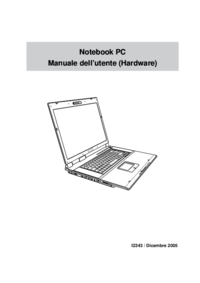




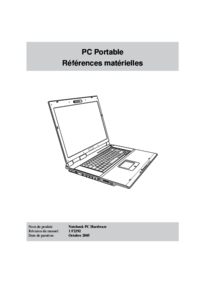



 (63 pages)
(63 pages) (130 pages)
(130 pages) (30 pages)
(30 pages) (102 pages)
(102 pages) (8 pages)
(8 pages)







Comments to this Manuals